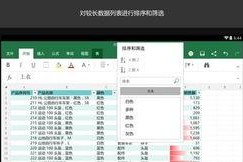你有没有遇到过这种情况:明明想要打印一张宽宽的表格或者一张超酷的图片,结果打印机却只肯乖乖地纵向打印,真是让人头疼!别急,今天就来教你如何让打印机摇身一变,成为横向打印的小能手!
打印机横向打印,轻松几步走
想要让打印机实现横向打印,其实一点也不难。下面,就让我带你一步步来搞定它!
第一步:检查打印机型号
首先,你得确认你的打印机是否支持横向打印。有些打印机只支持纵向打印,这是因为它们的物理设计、打印头布局以及软件驱动程序都只针对纵向打印进行了优化。你可以查阅打印机的用户手册或官方网站,看看有没有提到横向打印的功能。
第二步:更新或重新安装驱动程序
如果你的打印机支持横向打印,但仍然无法实现,那么可能是驱动程序的问题。试试更新或重新安装驱动程序,确保驱动程序支持横向打印。你可以从打印机制造商的官方网站下载最新的驱动程序。
第三步:检查打印设置
在打印软件中检查打印设置,确保已选中横向打印选项。以下是在不同操作系统和设备上设置打印机横向打印的详细步骤:
Windows系统下的设置方法
1. 打开需要打印的文档或图片。
2. 点击文件菜单中的打印选项,或者使用快捷键Ctrl P调出打印对话框。
3. 在打印对话框中,确认已选中正确的打印机型号。
4. 进入高级设置:找到并点击属性或设置按钮,这将引导您到打印机的具体设置界面。
5. 调整页面方向:在页面设置或纸张/质量选项卡下,寻找页面方向或布局设置。这里通常会有纵向和横向两个选项供您选择。选择横向即可。
6. 应用并打印:完成设置后,点击确定保存更改,然后返回打印对话框。
macOS系统下的设置方法
1. 打开需要打印的文档或图片。
2. 点击文件菜单中的打印选项,或使用快捷键Cmd P进入打印预览界面。
3. 在打印预览界面中,选择正确的打印机,并在下方纸张尺寸选项中选择横向。
4. 调整其他设置:根据需要调整打印份数、双面打印等选项。
5. 打印输出:确认所有设置无误后,点击打印按钮。
移动设备上的设置方法
对于移动设备(如智能手机和平板电脑),横向打印的设置通常依赖于所使用的打印应用或系统自带的打印功能。用户可以在打印选项中寻找页面方向或布局设置,选择横向即可。
第四步:使用合适的打印介质
某些打印介质(如信封或特定的纸)可能只适合纵向打印,因为它们的尺寸和形状不适合横向打印。如果你需要横向打印,请使用适合横向打印的介质。
第五步:联系制造商
如果以上方法都无法解决问题,建议联系打印机制造商的技术支持寻求帮助。
打印机横向打印,轻松又简单
现在,你已经学会了如何让打印机实现横向打印,是不是觉得打印工作变得更加轻松了呢?快去试试吧,相信你的打印机一定会成为你的得力助手!